为什么要写这篇博文呢,是因为我今天在 Leonn 博客的频道看到了这么一条消息:
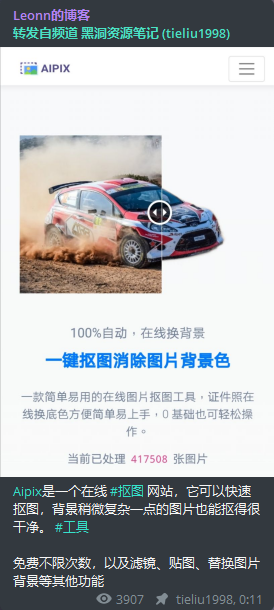
然后我就好奇试了试,效果不错,抠图结果还可以:
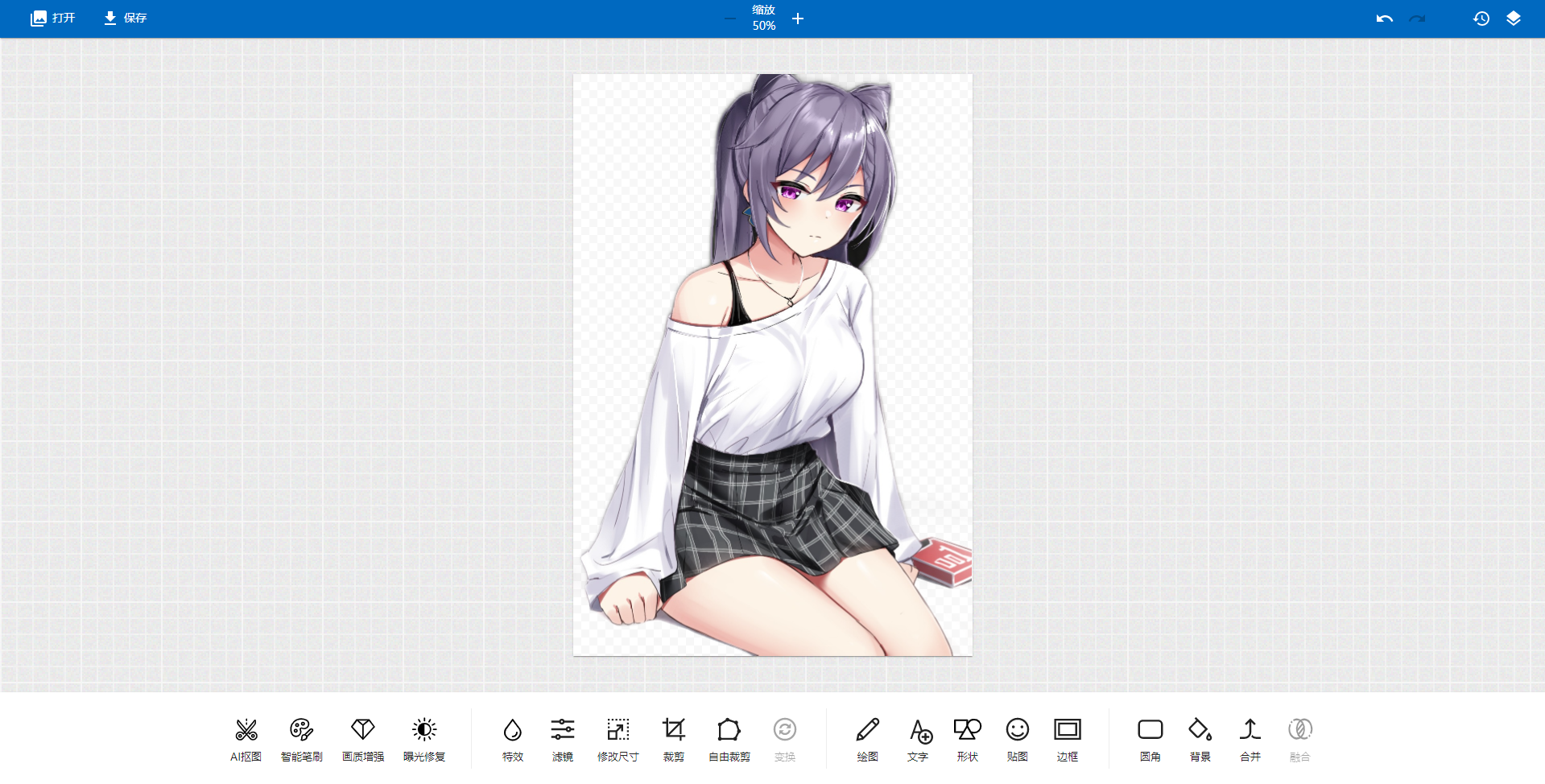
但是,正当我决定要保存的时候,它给我弹了个窗出来
要给钱才能下载:
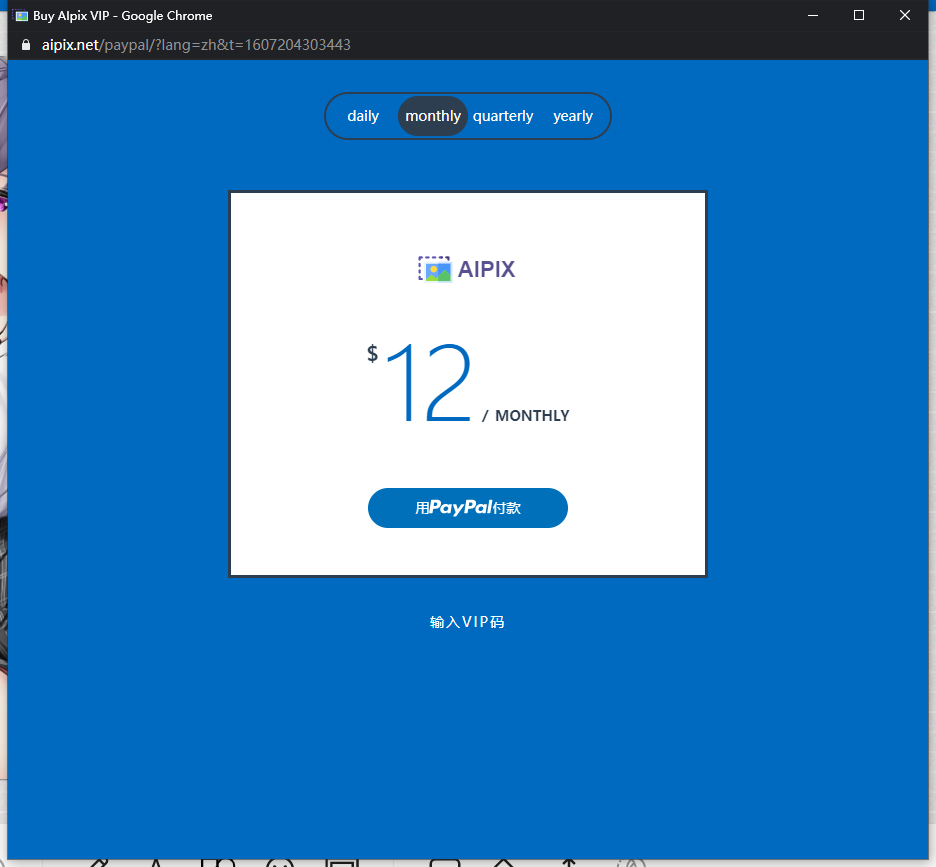
什么?居然要 12 刀,我一个月 vps 的钱都不到 12 刀?
那么作为白嫖党肯定是不会罢休的,于是开始研究。
首先当然是传统打法将就点到为止(bushi)打开了浏览器控制台。
好家伙,果然有控制台屏蔽,只要你一打开控制台,页面就会被调试器暂停

但是解决方法也有,就是点击右侧 “禁用调试器”,把它点亮
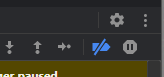
然后点一下页面顶部的继续按钮,这时候就可以继续进行操作了。
但是很快啊,我就发现 CPU 占用蹭的一下就上来了,控制台也很卡很卡。
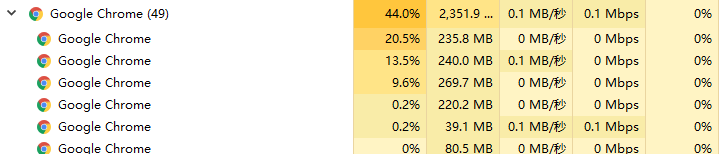
很明显,这是故意在执行一些高占用 CPU 的操作,甚至是在挖矿,来故意恶心你。
既然阻止不了你调试,那就让你超级卡,或者利用你的 CPU 算力来挖矿都有可能。
那不行,不能让它占了便宜,既然这样还有什么办法可以搞定呢?
转而我开始看它的 Js,但是发现 Js 内容也被混淆过,在几个解混淆网站测试了一下没有什么结果
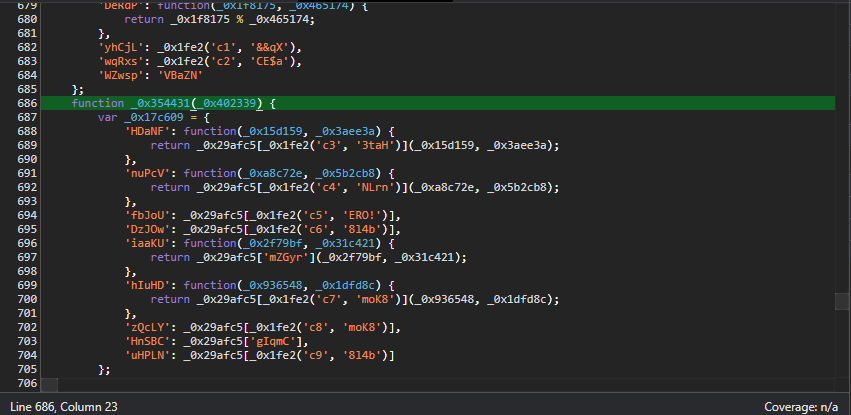
那么真的就没有办法破解了嘛?当然不是。
启动我们的万能工具 Fiddler,设定过滤器 aipix.net
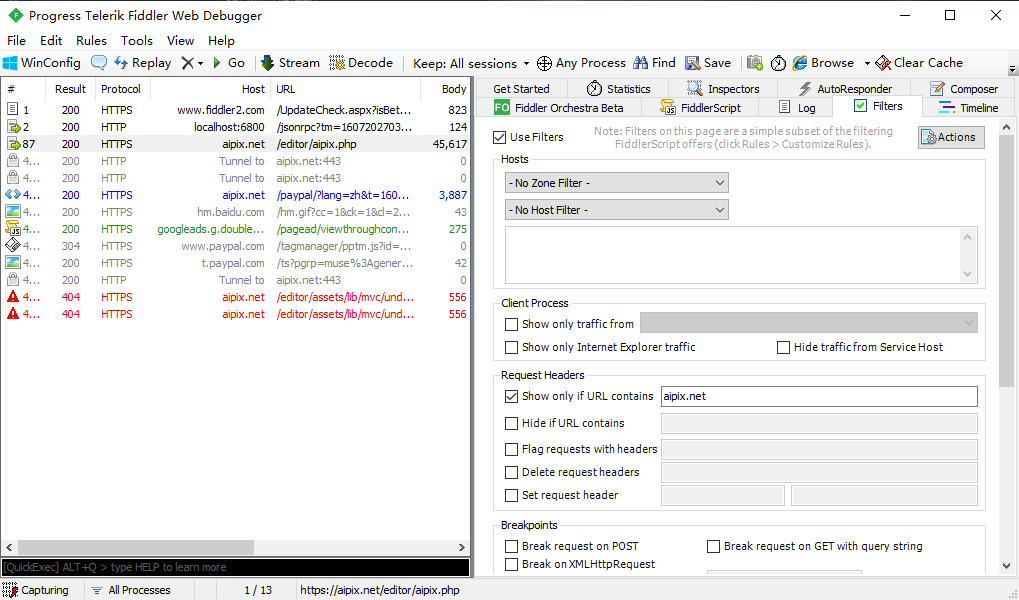
然后这时我们返回 Aipix 的网页,点击 “AI 抠图”,接着就会在 Fiddler 里面抓到一条请求。
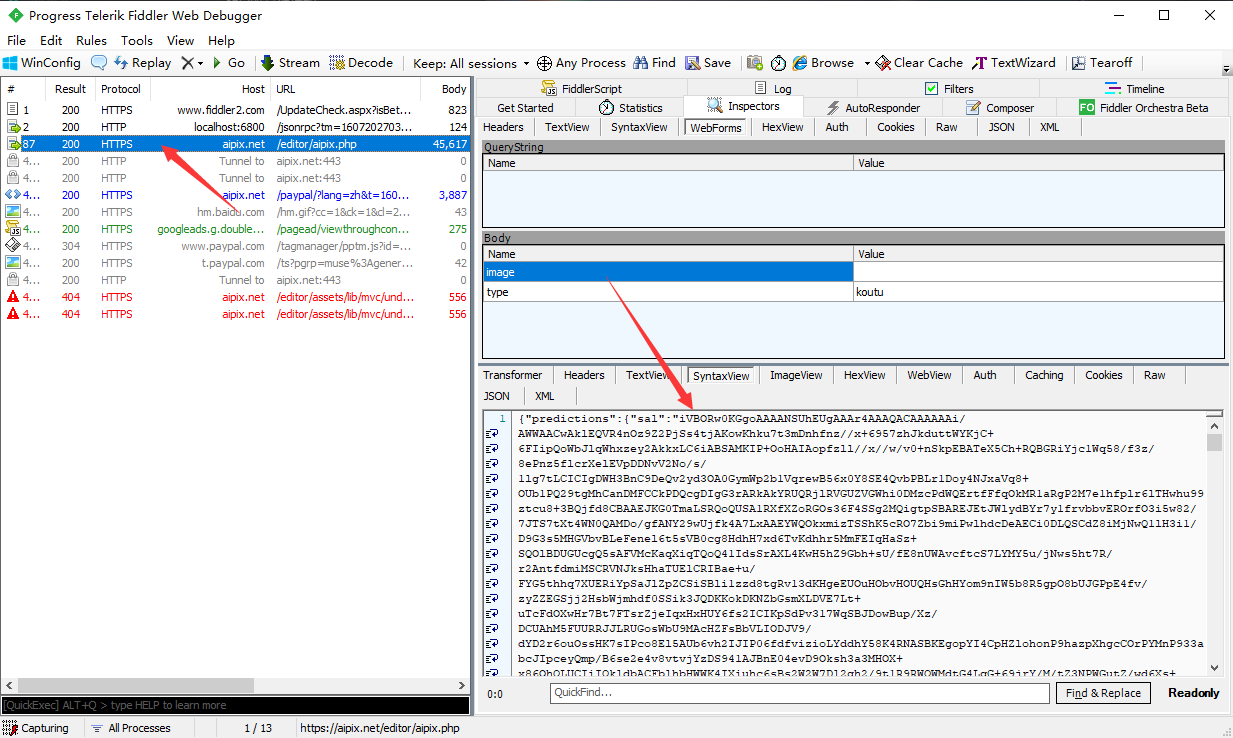
我们双击这条请求,然后就可以在右下角内容栏中看到它是一段 json。
将这段 json 的 sal 字段复制,然后再打开这个网站:Base64 图片解码
我们在右侧的框先输入一段 data:image/png;base64,,注意最后的英文逗号不要漏了。
然后把复制的内容粘贴进去,点击 “Base64 还原图片”,在左边就会得到一张黑白的图片。
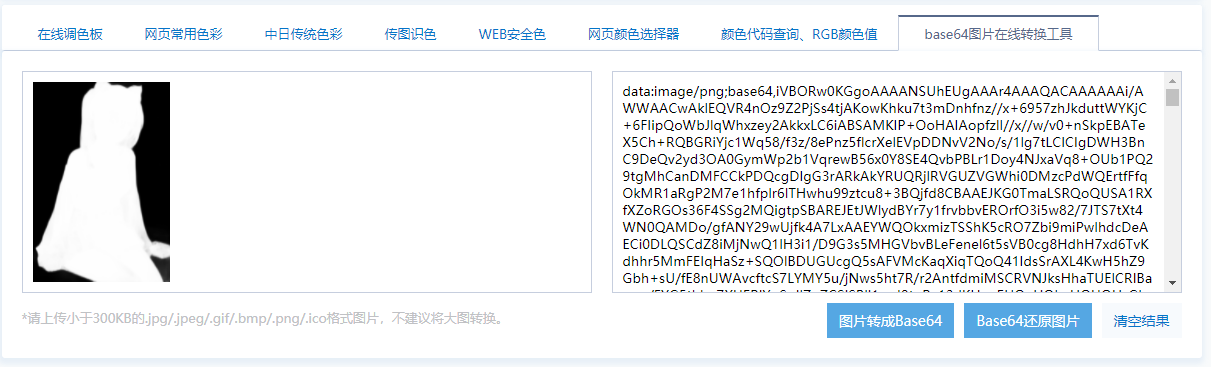
将这张图片右键,另存为,然后保存在任意位置。
接着我们打开 Ps,将我们的原图载入到 Ps 中。
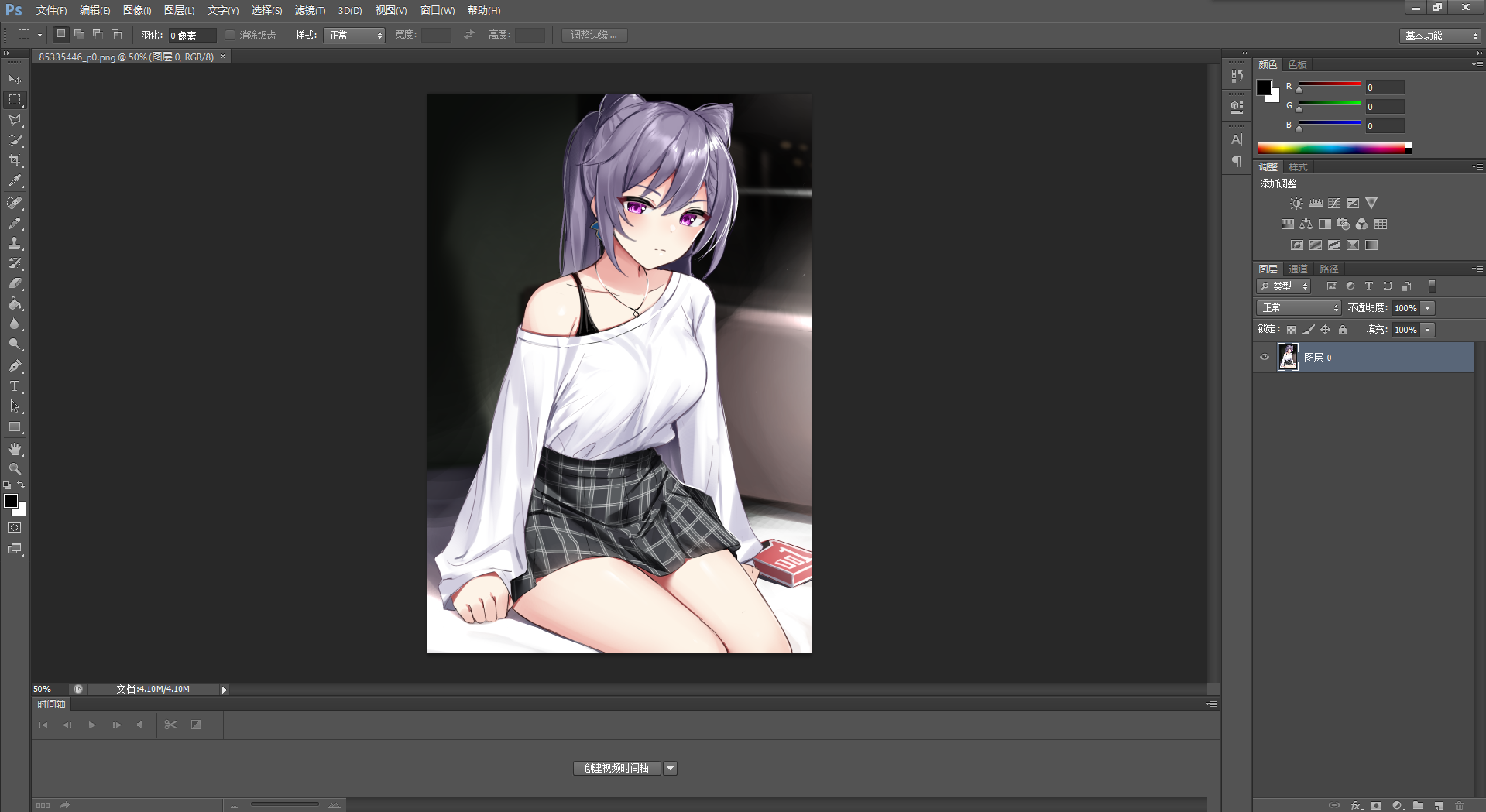
接着点击右侧的 “通道” 面板,然后点击右下角 “创建新通道”,新建一个 Alpha 通道。
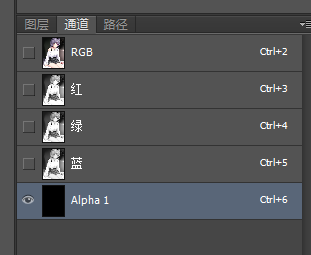
然后我们再把刚刚保存的图片也导入到 Ps 中(不是导入到当前窗口,拖动到标签栏的位置上)

然后我们用 Ctrl + A 全选,接着 Ctrl + C 复制,返回到原图的标签页,按 Ctrl + V 粘贴到透明通道上。

接着点击左上角 “编辑”,“自由变换”,将图片调整到和原图一样的大小,然后点击完成。
接下来我们选择 “移动工具”,然后把左上角的 “自动选择” 复选框勾上。
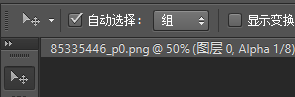
然后使用 Ctrl + 鼠标左键点击 Alpha 通道的缩略图
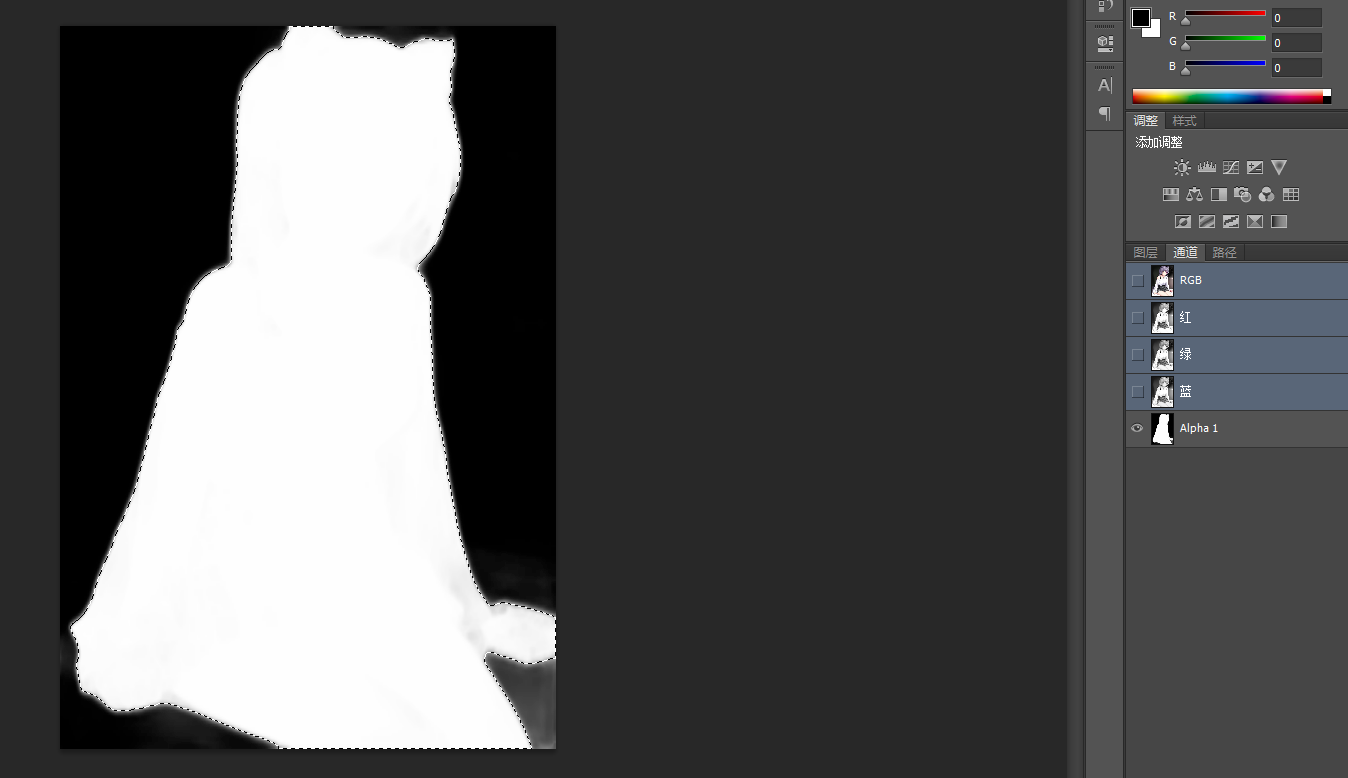
这时候人物边缘会出现虚线,此时再用 “选区工具” 右键图片的白色部分,点击 “选择反向”
可能不会看到什么变化,或者仅仅是线的位置发生了一点点改变,但是不用着急。
接着我们点击右侧 “图层”,然后点击选中原图的图层,再按下 Delete 键即可删除背景。
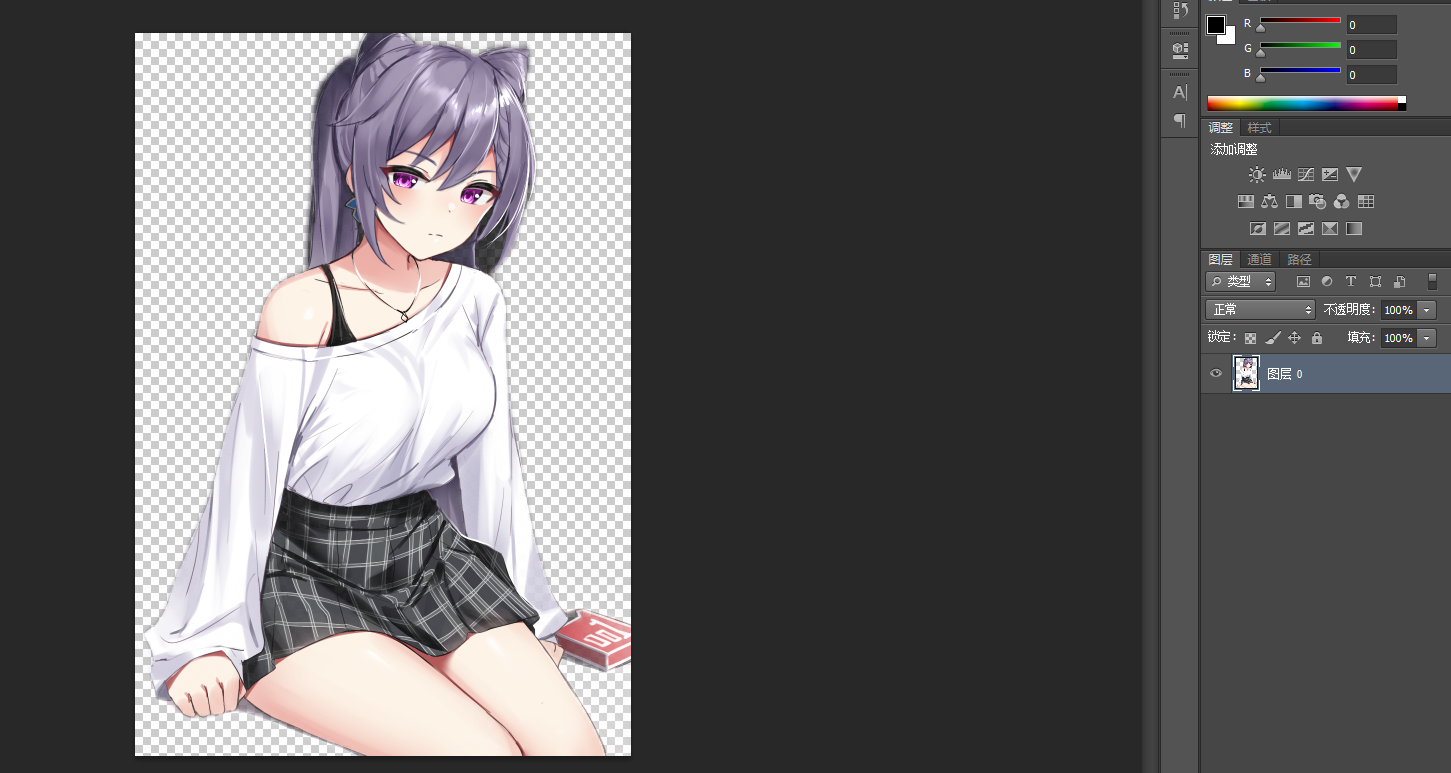
可能你会发现背景色变成了红色,这是因为当前 Alpha 通道是可见状态,去通道这一栏把 Alpha 前面的眼睛图标点掉即可。
将图片导出为 png,就完成抠图了。
题外话
你可能会问,为什么要这么大费周折的去扣个图?既然你都会用 PS 了,直接用 PS 抠图不行么?
没错,是可以直接用 PS 抠图,但是 AI 抠图的效果,有时候会比你自己用 PS 去扣好一点,再加上我懒,对于复杂的图片抠图还是挺费时间的,配合 AI 抠图加手工修正,省时省力。
另外,我也只是因为看到它会屏蔽浏览器控制台所以一时来了兴趣,想试试看能不能搞定它,没想到这么简单。然后就是这个网站抠图效果还是可以的,虽然其他功能我没试过,不过如果你喜欢的话,还是建议支持一下作者吧。

还好我会点ps~~~
可以试试 remove.bg
还可以试试picup.shop
inPixio Photo Eraser 已经够好用了,还免费,要他干嘛(狗头